Τα προγράμματα περιήγησης μπορούν να αποθηκεύσουν αρχεία στις προεπιλεγμένες λήψεις σαςφάκελο ή μπορούν να σας ζητήσουν να επιλέξετε την τοποθεσία αποθήκευσης κάθε φορά που κάνετε λήψη ενός αρχείου. Μπορείτε επίσης να αλλάξετε την προεπιλεγμένη τοποθεσία λήψης, αν θέλετε, αλλά για όλα τα προγράμματα περιήγησης, μπορείτε να έχετε μόνο μία προεπιλεγμένη τοποθεσία λήψης. Αποθήκευση σε είναι μια επέκταση του προγράμματος περιήγησης που είναι διαθέσιμη τόσο για τον Firefox όσο και για το Chrome που σας επιτρέπει να προσθέσετε πολλαπλές τοποθεσίες αποθήκευσης στο πρόγραμμα περιήγησής σας.
Δημιουργία συμβολικής σύνδεσης
Αποθηκεύστε έργα μέσω συμβολικών συνδέσεων. Πρέπει να δημιουργήσετε μια συμβολική σύνδεση στις πολλαπλές αποθηκευμένες τοποθεσίες που θέλετε να προσθέσετε και να τις τοποθετήσετε στο φάκελο προεπιλεγμένων λήψεων. Δείτε πώς.
Πρώτα, βρείτε τη διαδρομή προς τον τρέχοντα φάκελο που το πρόγραμμα περιήγησης αποθηκεύει τα αρχεία από προεπιλογή. Στη συνέχεια, εντοπίστε τη διαδρομή προς το φάκελο που θέλετε να προσθέσετε ως τοποθεσία αποθήκευσης.
Ανοίξτε τη Γραμμή εντολών και χρησιμοποιήστε την ακόλουθη εντολή για να δημιουργήσετε τη συμβολική σύνδεση.
Σύνταξη
mklink /d default_download_dirsymlink pathtoactual
Παράδειγμα
mklink /d C:UsersfatiwDownloadssymlink D:Images

Ο συμβολικός σύνδεσμος θα εμφανιστεί στο φάκελο "Λήψεις".
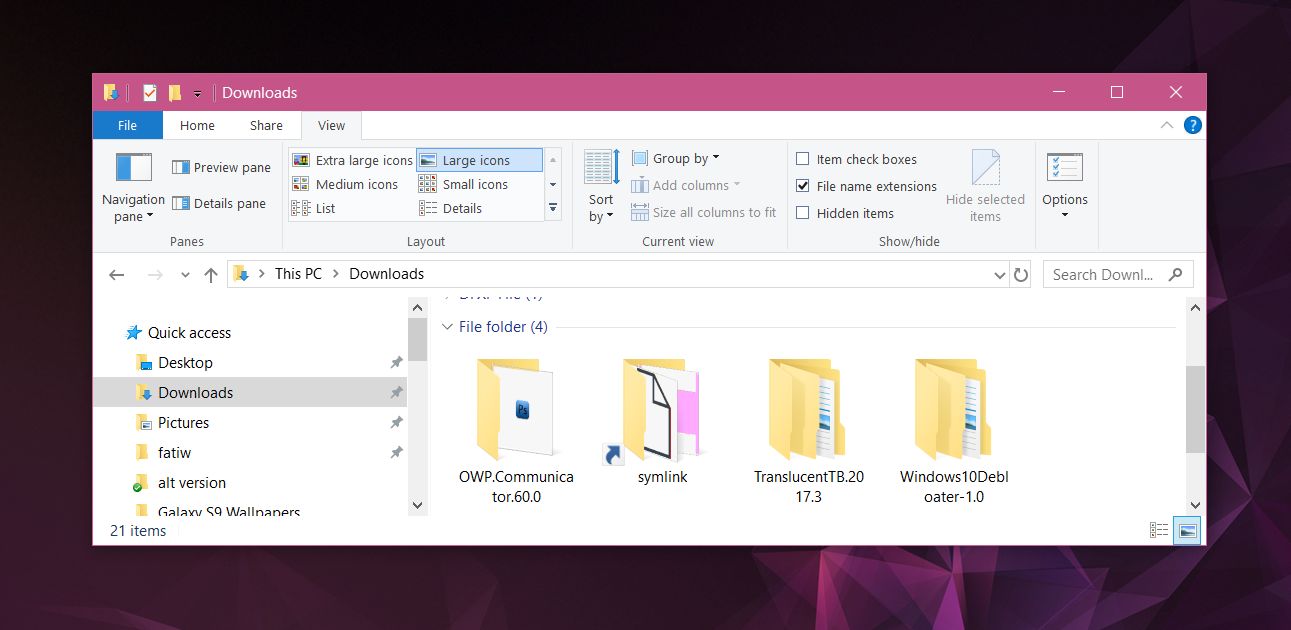
Πολλαπλές τοποθεσίες αποθήκευσης
Εγκαταστήστε Save In και μεταβείτε στις επιλογές επέκτασης. Κάντε κύλιση προς τα κάτω στην ενότητα Κατάλογοι. Καταχωρίστε το όνομα του φακέλου στον οποίο θέλετε να αποθηκεύσετε αρχεία. Εφόσον υπάρχει ένας συμβολικός σύνδεσμος στο φάκελο που υπάρχει ήδη στον προεπιλεγμένο φάκελο λήψης, δεν χρειάζεται να εισάγετε την πλήρη διαδρομή στο φάκελο. Η επέκταση δεν θα μπορέσει να την διαβάσει. Πρέπει απλά να προσθέσετε το όνομα του φακέλου. Κάθε όνομα φακέλου πρέπει να εμφανίζεται στη δική του ξεχωριστή γραμμή.
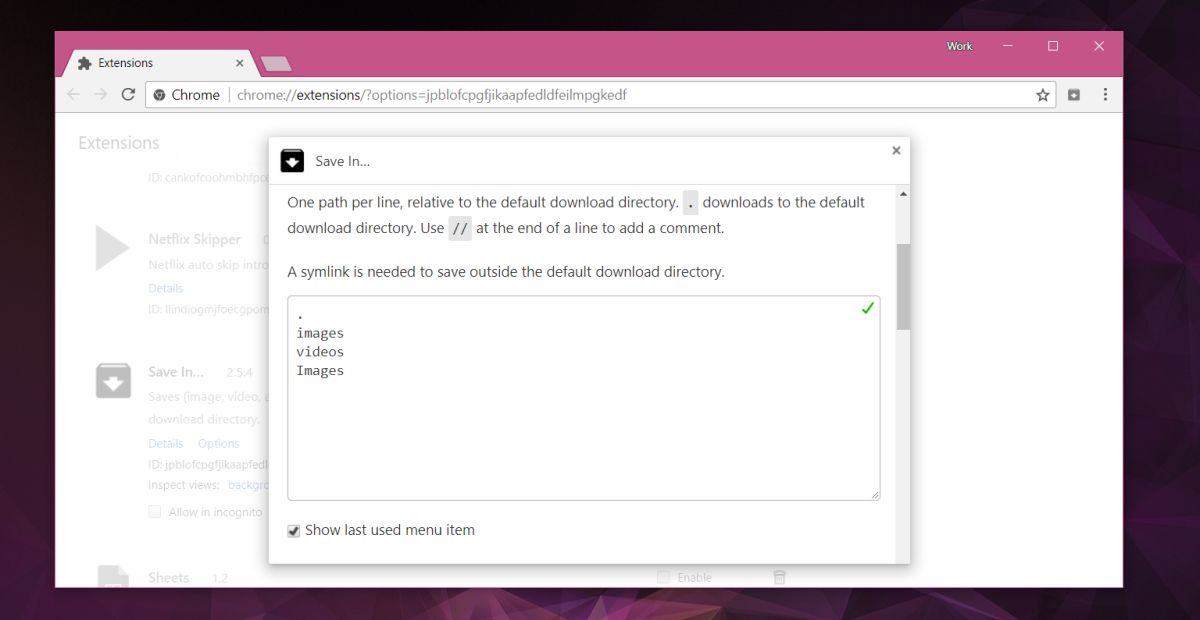
Η επέκταση έχει μερικές ακόμα επιλογές που μπορείτεεπιτρέπουν την εξοικονόμηση ενέργειας. Ορισμένες λειτουργίες είναι διαθέσιμες μόνο για τον Firefox. Αφού ολοκληρώσετε τη ρύθμιση όλων, μπορείτε να αρχίσετε να χρησιμοποιείτε το Save In. Προσθέτει μια επιλογή στο δεξί κλικ μενού περιβάλλοντος που σας επιτρέπει να επιλέξετε πού αποθηκεύεται ένα αρχείο. Η θέση που εμφανίζεται με μια περίοδο και με τον αριθμό ένα στις αγκύλες είναι ο προεπιλεγμένος φάκελος λήψεων.
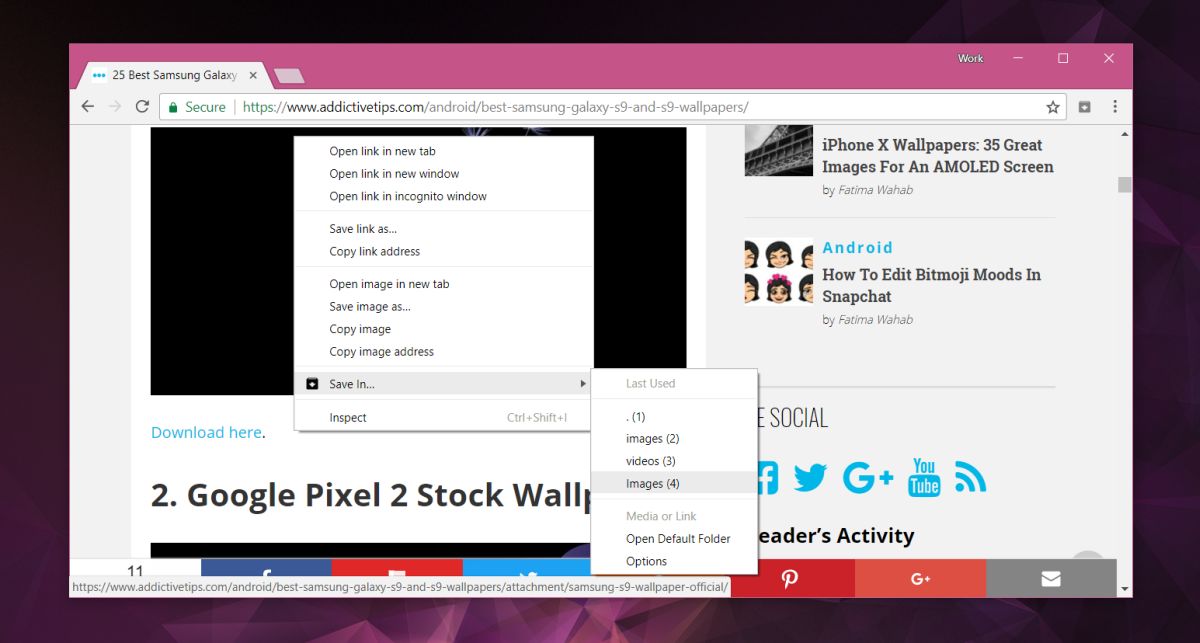
Με τα κουμπιά λήψης, δεν έχετε την επιλογήγια να επιλέξετε μια τοποθεσία λήψης εάν αριστερό κλικ στο κουμπί. Αν κάνετε δεξί κλικ, μπορείτε να χρησιμοποιήσετε τις ίδιες επιλογές μενού περιβάλλοντος για να επιλέξετε πού αποθηκεύεται το αρχείο προορισμού.
Εάν αποφασίσετε ότι δεν θέλετε να χρησιμοποιήσετε τοεπέκταση, μπορείτε να την απεγκαταστήσετε όπως οποιαδήποτε άλλη επέκταση ωστόσο, δεν θα διαγράψει αυτόματα τους συμβολικούς συνδέσμους που έχετε δημιουργήσει. Θα πρέπει να τα διαγράψετε μόνοι σας. Αν αλλάξετε την προεπιλεγμένη θέση του φακέλου λήψης, θα χρειαστεί να δημιουργήσετε ξανά συμβολικές συνδέσεις και να τις τοποθετήσετε στη νέα προεπιλεγμένη τοποθεσία λήψης.













Σχόλια